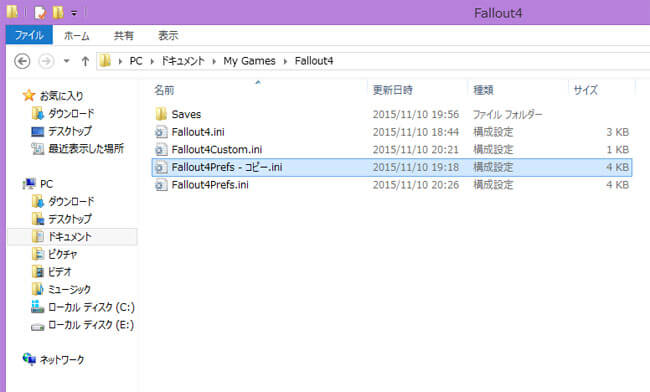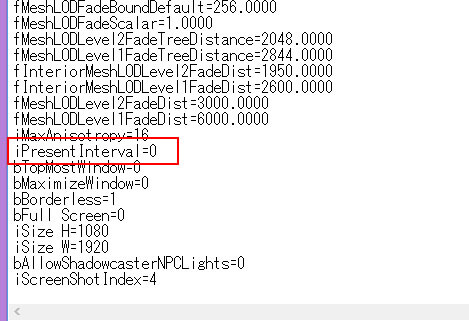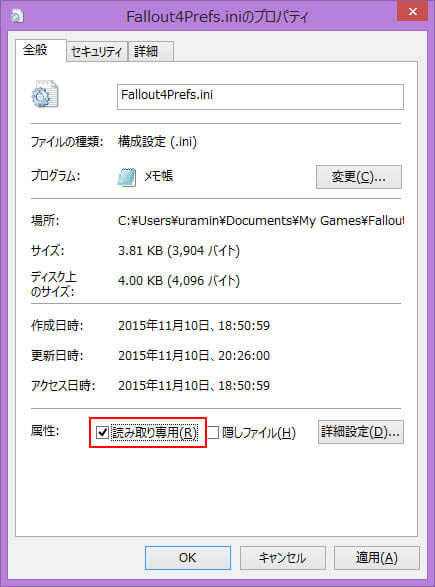Fallout4 PC版の60fps制限を解除する方法
投稿日:
更新日:
※当ページはアフィリエイトプログラムによる収益を得ています。
Fallout4を60fps以上でプレイする方法
Fallout4はコンシューマ機だと30fps制限がかかっています。PC版だとデフォルトで60fps制限がかかっています。でもPC版はfps制限を解除できます。といってもゲームの設定画面から簡単に変更できません。設定ファイル(iniファイル)を自分で編集する必要があります。
1.Fallout4Prefs.iniを探す
まず、「My Document\My Games\Fallout 4」と辿っていきます。そこに「Fallout4Prefs.ini」があります。ファイル名で検索したほうが早いかもしれません。設定ファイルを編集するので念のためバックアップを取っておきましょう。
2.iPresentInterval = 0
Fallout4Prefs.iniをテキストファイルで開くと、下の方に「iPresentInterval」という項目があります。デフォルトだと1になっているので0に変更してください。これで60fps制限を解除できます。
3.読み取り専用にしておく
Fallout4はグラフィック設定を変更するとFallout4Prefs.iniが書き換わってしまいます。例えばUltra画質からHigh画質に変更したとしましょう。すると勝手にiPresentIntervalが1に戻り、また60fps制限が復活します。
そこでFallout4側による書き換えを防ぐために、「読み取り専用」にします。ただしこの状態はグラフィック設定の変更が反映されなくなるので注意してください。
あとはFallout4を起動すればOKです。ハイスペックなゲーミングPCなら画質次第で100fps以上に出せます。100fps以上出すためにどれくらいのスペックが必要かは「Fallout4の推奨スペックとグラボ別・設定別のフレームレート」を参考にしてください。